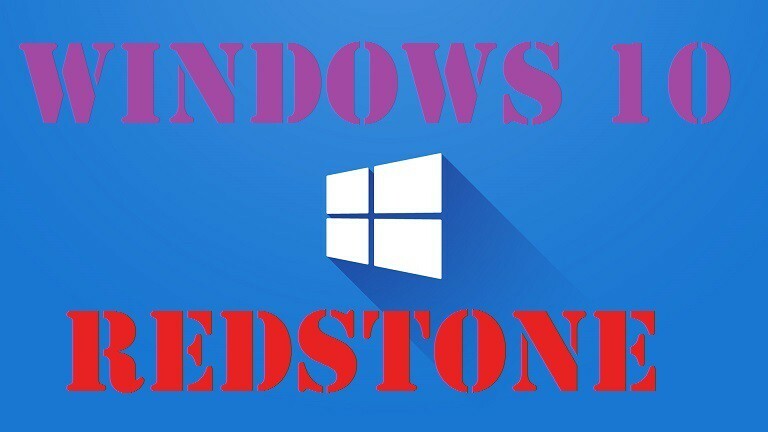Windows 10 ei ole mitte ainult tõestanud oma seisukohta uuemate rakenduste ja täiustuste valdkonnas võrreldes varasemate versioonidega, vaid on pannud ka liikuma traadita võrgud. Tänapäeval kasutavad kasutajad pigem wifi kasutamist kui vanemaid lairiba- või muid traadiga ühendusi. Kui nende kasutajate osakaal suureneb hiiglaslikul viisil, on veelgi olulisem kaitsta oma süsteemi väljaminevate viiruste ja häkkerid. Kui teie süsteem ühendub WiFi-võrguga, on kiirem sirvimiskogemus lihtsam. Kuid siis, kui lülitate oma süsteemis wi-fi sisse, hakkab nähtavaks teie ümber saadaval olevate WiFi-võrkude seeria. Enamik neist nõuab a parool ühenduse saamiseks. See muutub ebavajalikuks, kui saate korraga ühenduda ainult ühe võrguga. Samuti ei soovi te, et võrgus kuvataks muid võrke. Kättesaadavad võrgud osa. Windowsi uus versioon, mille käivitas Microsoft võimaldab meil otsustada, milliseid võrke soovite näidata ja milliseid vajate peida saadaolevate võrkude kategooriast.
Seda saab teha järgides alltoodud samme. SSID-seeria, mis muutub saidil paanina nähtavaks
Wifi seaded tegumiriba ala näitab nüüd ainult teie võrku, nagu olite iga võrgu jaoks eraldi otsustanud, kas kuvada neid või mitte filter neid välja.Wifi seadetes kuvatud võrkude filtreerimine
Samm 1:
Kui ekraanile ilmub menüü Power user, vajutage kaua Windowsi klahvi + X
2. samm:
Valige kõigist selle menüüs saadaolevatest valikutest suvand Käsuviip (administraator)
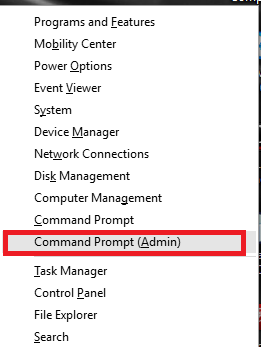
3. samm:
Võrkude lubatavasse loendisse lisamiseks kopeerige nende võrkude nimed. Seejärel tippige käsureale järgmine allpool toodud fraas ja vajutage sisestusklahvi.
netsh wlan lisa filtri luba = luba SSID = ”soovitud SSID nimi” networktype = infrastruktuur.
soovitud SSID nimi tuleks asjakohaselt täita teie võrgu nimi.
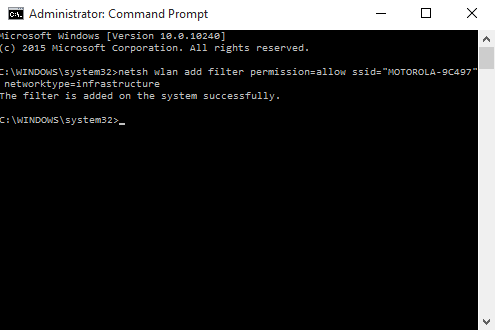
4. samm:
Korrake ülaltoodud käsku ükshaaval kõigi võrkude jaoks, mille soovite oma lubatud loendis olla.
5. samm:
Traadita adapterite täielikuks blokeerimiseks, mis teile ei kuulu, või soovite need lihtsalt peita, tippige järgmine käsk ja vajutage sisestusklahvi.
netsh wlan lisa filtri luba = denyall networktype = infrastruktuur.

6. samm:
Nüüdsest kuvatakse teie wi-fi seadete piirkonnas ainult need võrgud, mida soovite, ja kõik teised on peidetud.
7. samm:
Nüüd, kui soovite naasta oma vanade seadete juurde ja eemaldada kõik filtrid välja, eriti kui reisite, soovitaksin teil filtri võimalus välja lülitada. Seda saate teha, tippides käsureale järgmise käsu ja vajutades Enter.
kustuta filtri luba = denyall networktype = infrastruktuur.
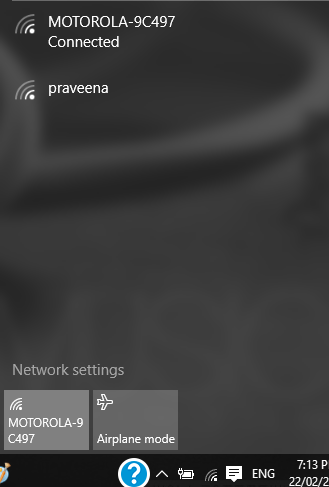
Seadistus on nüüd normaalne.